Seiteninhaltverzeichnis
Rezensionen & Preise
Wie kann man den Windows Server 2019 Produktschlüssel finden?
Zu jedem Windows-Betriebssystem gehört ein Lizenzschlüssel zur Produktidentifizierung. Diese Schlüssel erhält Microsoft, wenn ein Computer nach den neuesten Updates sucht. Nur ein gültiger Lizenzschlüssel kann das Betriebssystem aktualisieren.
Der Windows Server 2019, den Microsoft am 20.3.18 auf den Markt gebracht hat, gehört zur Familie der Windows NT-Betriebssysteme. Es handelt sich um die neunte Version des Windows Server-Betriebssystems, die gleichzeitig mit Windows 10 entwickelt wurde. Der Server wurde am 2.10.18 offiziell für die Allgemeinheit freigegeben.
Die Produktschlüssel dienen zur Aktivierung von Windows und helfen zu überprüfen, dass Windows nur auf PCs mit einer Microsoft-Softwarelizenz verwendet wurde. Wenn Sie den Server-Produktschlüssel verloren haben oder nicht finden können, hat diese Seite alle praktischen und professionellen Lösungen, um die Frage "wie finde ich den Windows Server 2019 Produktschlüssel?" zu beantworten.
Wozu braucht man einen Windows Server 2019 Produktschlüssel?
Der Windows Server 2019 ist zuverlässiger als alle seine Vorgänger. Dadurch kann Windows Server 2019 besser und sicherer laufen als alle vorherigen Produktschlüssel. Die Software bietet einige entscheidende Vorteile und Beweggründe, die Sie dazu veranlassen werden, auf diese neue, funktionsreiche Umgebung umzusteigen, wie z. B.:
- Sie ist kostenlos und für jeden zum Download verfügbar.
- Erhöhte Sicherheit.
- Leistungsstarke Windows-Plattform.
- Automatische Client-Konnektivität.
Zusätzlich zu diesen Funktionen bietet dieser Server einige andere großartige Funktionen, die ihn zum bis dato besten Windows Server 2019 machen. In diesem Beitrag haben wir drei praktische Möglichkeiten gesammelt, die Ihnen helfen, den Windows Server 2019 Produktschlüssel zu finden.
Wie finden Sie Windows Server 2019 über EaseUS Todo PCTrans?
EaseUS Todo PCTrans ist ein zuverlässiges und professionelles Programm, das die schnellste Methode zur Übertragung Ihrer Inhalte bietet. Mit dieser Software eines Drittanbieters können Sie Ihren Windows Server 2019 effektiv und schnell finden.
Wozu wird diese Software verwendet?
EaseUS Todo PCTrans eignet sich für alle Ebenen von Microsoft Server-Benutzern. Es bietet einige Kernfunktionen, die es die beste Option für die Suche nach Windows Server 2019 Produktschlüssel machen. Diese Software bietet einige "Product Key"-Funktionen, einschließlich:
- Finden von Passwörtern für Browser einschließlich Chrome, Edge und Firefox-Konten.
- Suchen Sie Wi-Fi-Kodes.
- Finden Sie Produktschlüssel für alle Windows-Systeme.
- Finden des Adobe Serial Key.
- Office mit einem Klick finden.
Außerdem funktioniert diese Software als intelligente Windows Server-Dateiübertragungssoftware. Zu den wichtigsten Funktionen gehören:
Weitere Funktionen:
- Übertragung von Dateien, Anwendungen und Konten von einem PC auf einen anderen.
- Übertragen Sie Anwendungen zwischen zwei Laufwerken.
- Retten Sie Daten und Konten von einem toten Computer.
- Bereinigung von Laufwerk C.
- Verlagern von epischen Spielen auf ein anderes Laufwerk.
Mit dieser Software finden Sie Ihren Windows Server 2019-Produktschlüssel am einfachsten und bequemsten.
Schritt 1. Starten und führen Sie EaseUS Todo PCTrans auf dem PC aus und wählen Sie "Produktschlüssel".

Schritt 2. Klicken Sie auf "Scan", und Sie können den Produktschlüssel von Windows, Adobe, Office oder anderen Anwendungen sehen. Speichern Sie den Schlüssel an dem gewählten Ort oder klicken Sie auf "Kopieren" zur direkten Verwendung.

Wie kann ich meinen Windows Server 2019-Produktschlüssel mit Hilfe von Registry finden?
Jedes Mal, wenn Sie Windows installieren, wird ein Produktlizenzschlüssel in den Installationsassistenten eingegeben und in der Registrierung gespeichert. Immer wenn Sie das Windows-Update laden, wird diese Lizenz gespeichert und ausgewertet. Ist der Produktschlüssel nicht korrekt, kann es zu Problemen bei der Nutzung der Funktionen des Betriebssystems kommen, sodass Sie nicht weitermachen können.
Eine weitere Möglichkeit, Ihren Server-Produktcode zu finden, ist die Verwendung des Registrierungseditors. Mit diesem Editor können Sie den Server-Produktschlüssel für sich selbst finden. Seien Sie vorsichtig, bevor Sie den Registry Editor durchsuchen.
(Die Pfade zur Registry können sich je nach SQL Server-Version unterscheiden)
Um den Windows Server 2019-Produktschlüssel mithilfe des Registry Editors zu finden, führen Sie die folgenden einfachen Schritte aus:
Schritt. 1 Klicken Sie mit der rechten Maustaste auf das Windows-Symbol und wählen Sie Suchen.
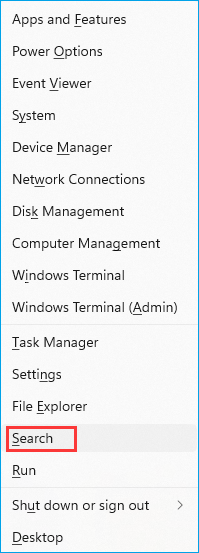
Schritt. 2 Zum Öffnen des Registry Editors geben Sie "regedit" ein und drücken die Eingabetaste.
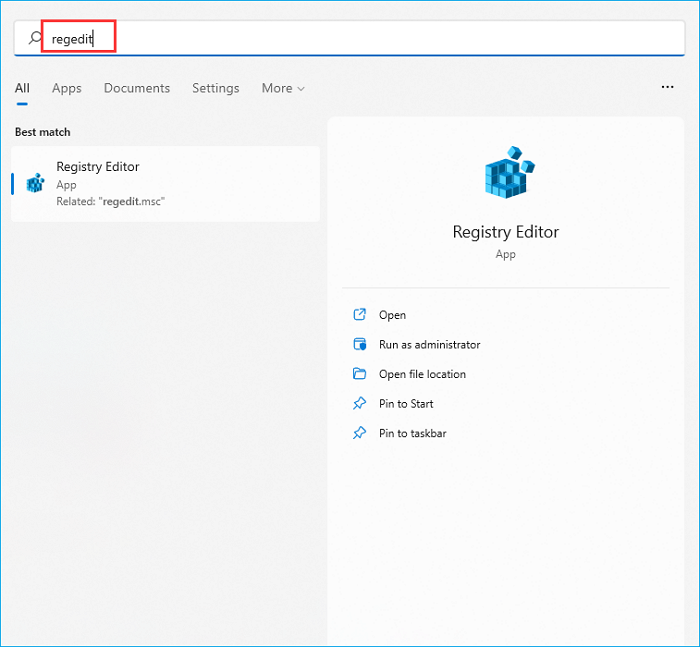
Schritt. 3 Nachdem die Registry geöffnet wurde, suchen Sie den Pfad
"HKEY_LOCAL_MACHINE\SOFTWARE\Microsoft\Windows NT\CurrentVersion\SoftwareProtectionPlatform"
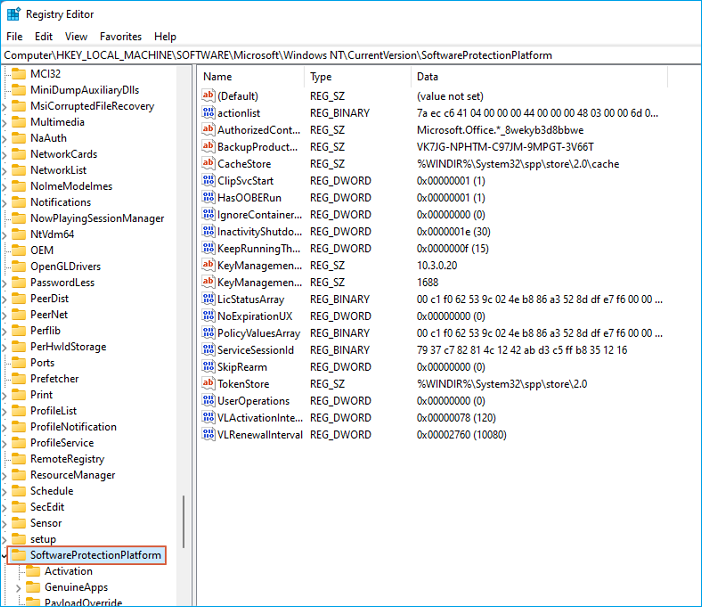
Schritt. 4 Machen Sie einen Doppelklick auf "BackupProductKeyDefault".

Schritt. 5 Ihr Product Key wird Ihnen nun im Feld "Value Data" angezeigt.
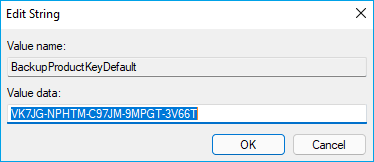
Mit diesen Schritten können Sie Ihren Windows Server 2019-Produktschlüssel leicht erkennen. Wenn Sie den Code sehen, klicken Sie sofort auf Abbrechen, um jegliche Änderungen zu vermeiden.
Finden Sie den Windows Server 2019-Produktschlüssel mit PowerShell
Um mithilfe von PowerShell Ihren Windows 2019 Product Key zu finden, können Sie diesen einfachen Schritten folgen:
Schritt. 1 Rufen Sie das Startmenü auf und wählen Sie Windows PowerShell.
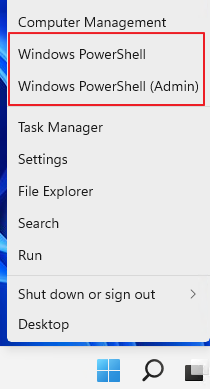
Schritt. 2 Wenn sich PowerShell öffnet, geben Sie "(Get-WmiObject -query 'select * from SoftwareLicensingService').OA3xOriginalProductKey" ein und bestätigen Sie mit "OK".
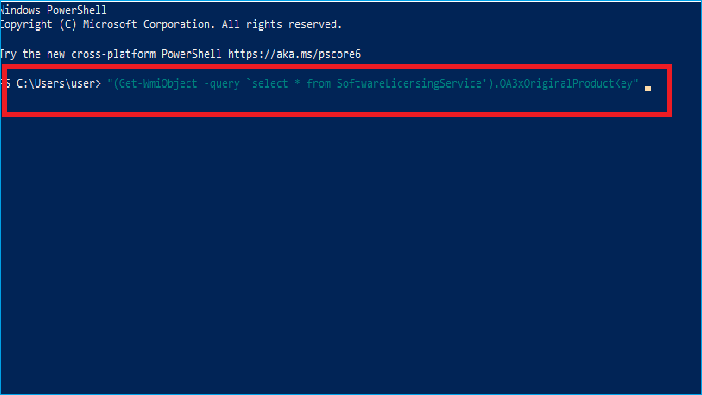
Schritt. 3 Warten Sie ein paar Sekunden, dann erscheint Ihr Windows-Produktschlüssel.
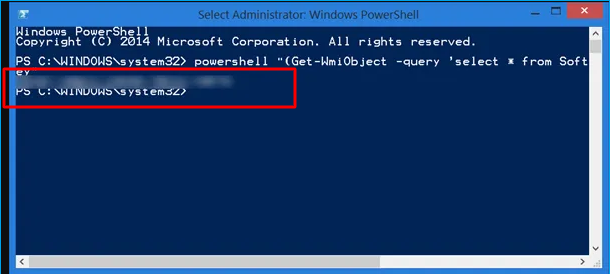
Windows Produktschlüssel in ProdutKey abrufen
Sie können Ihren Produktschlüssel mit dem ProductKey abrufen, wenn Sie die folgenden Schritte ausführen.
Schritt. 1 Klicken Sie auf die Windows-Starttaste und geben Sie "cmd" ein.
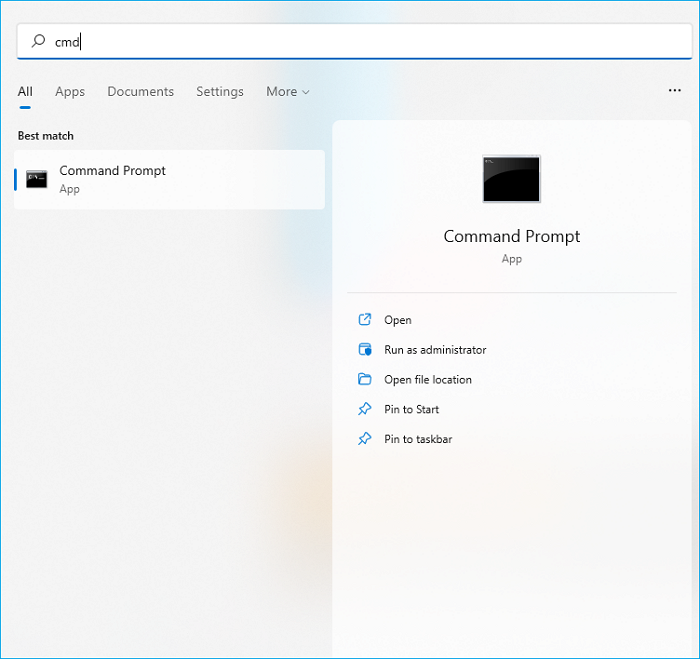
Schritt. 2 Wählen Sie "Als Administrator ausführen" und machen Sie einen Rechtsklick darauf.
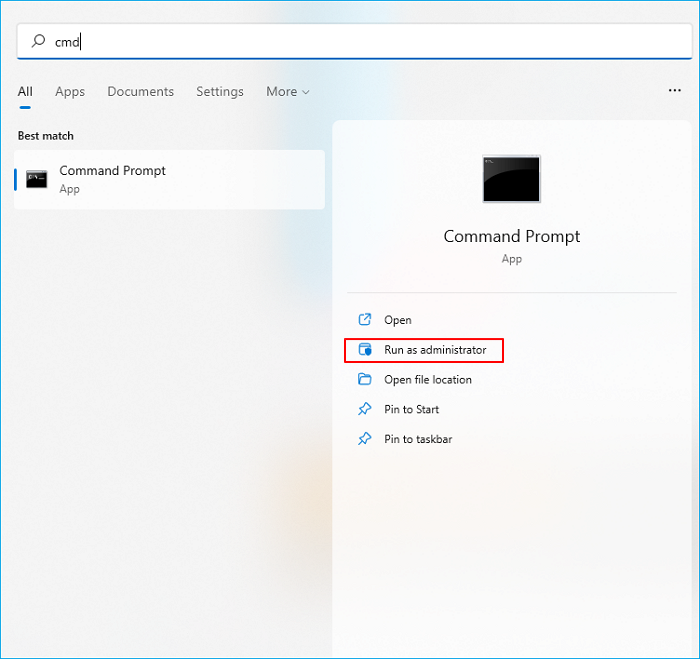
Schritt. 3 Tippen Sie jetzt "slmgr.vbs -ipk 12345-12345-12345-12345-12345." ein. Klicken Sie dann auf "OK".
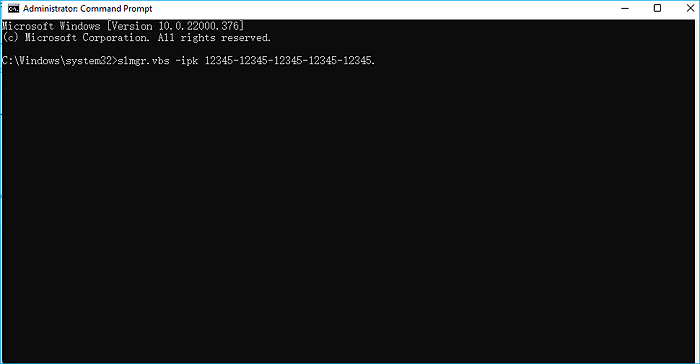
Nach einigen Sekunden wird Ihr Produktschlüssel angezeigt.
Fazit
Dieser Artikel hat Ihnen vier detaillierte Schritte zum Thema "Wie finde ich meinen Windows Server 2019-Produktschlüssel?" gezeigt. Sie können den oben genannten Methoden folgen, um auf Ihren Produktschlüssel zuzugreifen.
Die Registrierung ist zwar eine kostenlose und einfache Methode, aber es besteht das Risiko, dass Sie Ihren Produktschlüssel verlieren oder ihn versehentlich abändern.
Meiner Meinung nach ist es daher am besten, eine einfache und zuverlässige Option wie EaseUS Todo PCTrans für Ihren Produktschlüssel zu wählen. Das Programm EaseUS Todo PCTrans ist eine ideale Option, da es eine einfache und übersichtliche Benutzeroberfläche hat und keine technischen Kenntnisse von Ihnen verlangt. Mit dieser Software können Sie erfolgreich arbeiten und Ihre Daten nahtlos übertragen.
Über den Autor/die Autorin
Aktuliasiert von Maria
Maria ist begeistert über fast allen IT-Themen. Ihr Fokus liegt auf der Datenrettung, der Festplattenverwaltung, Backup & Wiederherstellen und den Multimedien. Diese Artikel umfassen die professionellen Testberichte und Lösungen.
Rezensionen & Preise
-
EaseUS Todo PCTrans Free ist eine nützliche und zuverlässige Softwarelösung, die für die Migration von Computerdaten entwickelt wurde, sei es von einem Gerät auf ein anderes oder von einer älteren Version Ihres Betriebssystems auf eine neuere.
Mehr lesen -
EaseUS Todo PCTrans stammt von den Entwicklern bei EaseUS, die hervorragende Tools zur Verwaltung Ihrer Backups und zur Wiederherstellung Ihrer defekten Festplatten entwickeln. Auch wenn es sich nicht um ein offizielles Tool handelt, genießt EaseUS einen sehr guten Ruf für seine Software und seinen Code.
Mehr lesen
-
Es bietet Ihnen die Möglichkeit, Ihr gesamtes Benutzerkonto von Ihrem alten Computer zu übertragen, sodass alles schnell migriert wird. Sie behalten weiterhin Ihre Windows-Installation (und die entsprechenden Treiber für Ihren neuen PC), erhalten aber auch alle Ihre Apps, Einstellungen, Präferenzen, Bilder, Dokumente und andere wichtige Daten.
Mehr lesen
Verwandte Artikel
-
Windows Easy Transfer für Windows XP von Windows XP auf Windows 7/8/10
![author icon]() Katrin/2025/09/17
Katrin/2025/09/17
-
Top 5 File Mover Windows 11 | Mit Anleitung
![author icon]() Maria/2025/09/03
Maria/2025/09/03
-
Foxit PhantomPDF auf einen neuen Computer verschieben
![author icon]() Mako/2025/09/03
Mako/2025/09/03
-
9 beste PC-zu-PC-Dateiübertragungsmethoden 2025 (Infografik Poster)
![author icon]() Maria/2025/09/03
Maria/2025/09/03